 ) ボタンをクリックし、アプリケーションランチャー
ペインの AvePoint Cloud
Backup をクリックします。
) ボタンをクリックし、アプリケーションランチャー
ペインの AvePoint Cloud
Backup をクリックします。アプリ パッケージのインストール後、Salesforce Lightning でフィールドをリストアするための Restore アクションを配置する場所をカスタマイズすることができます。フィールド レベルの AvePoint Cloud Backup ページに移動するショットカットとして Restore アクションを作成してボタンを必要なページ レイアウトに追加するには、以下の説明を参照してください。
1. Salesforce
Lightning では、左上の
アプリケーションランチャー
( ) ボタンをクリックし、アプリケーションランチャー
ペインの AvePoint Cloud
Backup をクリックします。
) ボタンをクリックし、アプリケーションランチャー
ペインの AvePoint Cloud
Backup をクリックします。
2. アプリの右上にある ボタン設定 (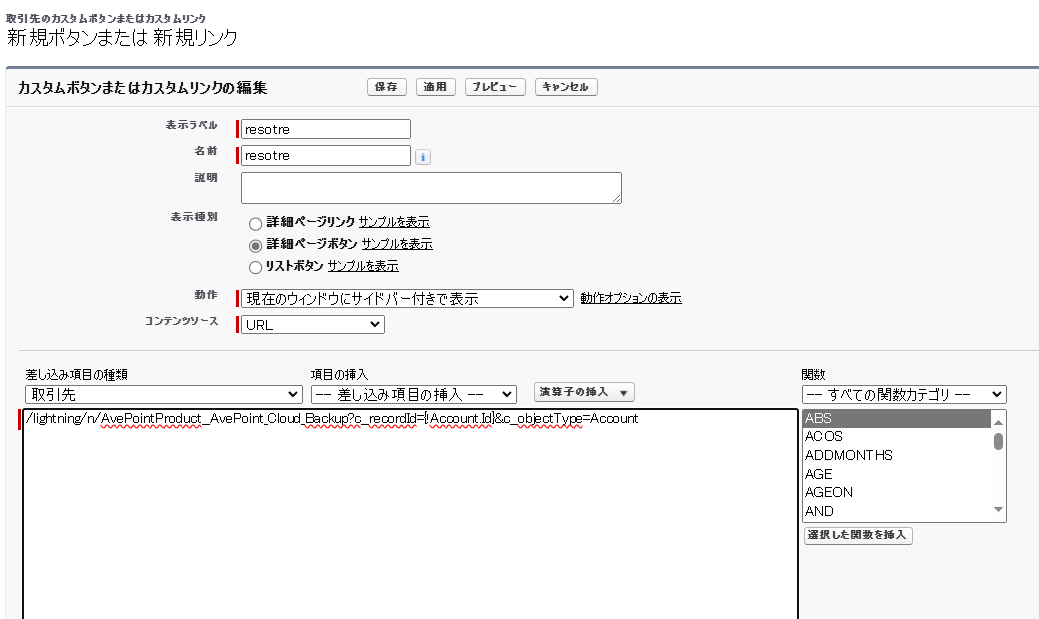 ) ボタンをクリックします。
) ボタンをクリックします。
3. [新規ボタン] をクリックし、以下のフィールドを構成します。
•表示ラベル – ボタンの表示テキストを入力します。(例: Restore)。
•名前 – ボタンの名前を入力します(例: Restore)。
•説明 – アクションの説明を入力します。(必須ではありません)
•オブジェクト – リストア ボタンを追加する対象オブジェクトを選択します。
•ページ
レイアウト – 利用可能なレイアウト フィールドからリストア ボタンの追加先となるページ レイアウトを選択し、選択をアクティブなレイアウトに移動
( ) ボタンをクリックしてボタンを選択したレイアウトに追加します。
) ボタンをクリックしてボタンを選択したレイアウトに追加します。
4. [保存] をクリックします。